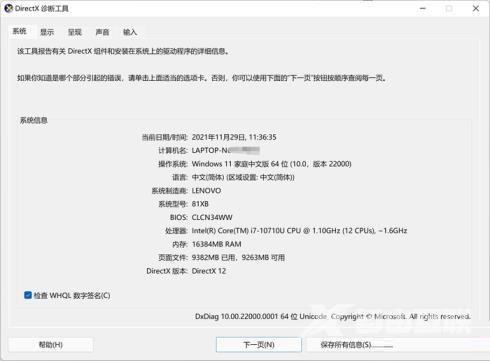Dxdiag可以显示计算机上DirectX相关的文件,检查正在运行的文件、输入设备、以及视频驱动程序版本。最近有些Win11系统的用户发现自己的电脑打不开DirectX诊断工具,遇到这种情况应该怎
Dxdiag可以显示计算机上DirectX相关的文件,检查正在运行的文件、输入设备、以及视频驱动程序版本。最近有些Win11系统的用户发现自己的电脑打不开DirectX诊断工具,遇到这种情况应该怎么解决呢?下面小编就来给大家分享一下解决方法。*
操作步骤
1、要在Win11安装DirectX诊断工具,方法并不难。首先点击开始菜单打开设置。
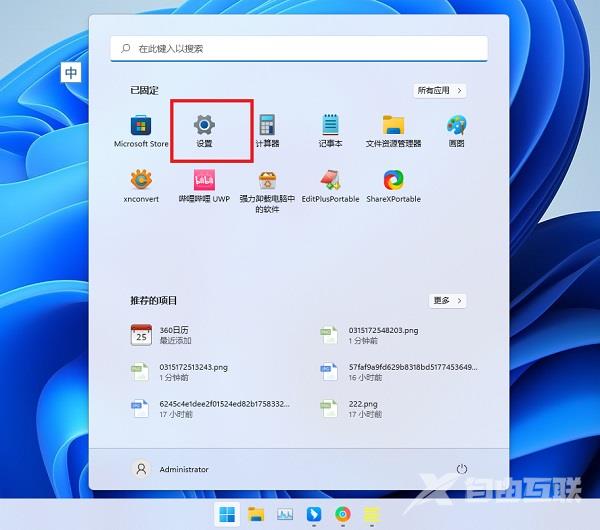
2、在设置面板中,找到应用,在其中打开可选功能。
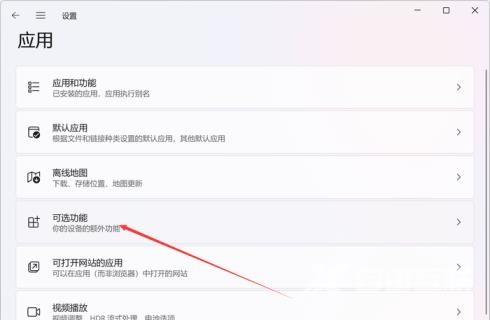
3、在可选功能页面中,选择添加可选功能。
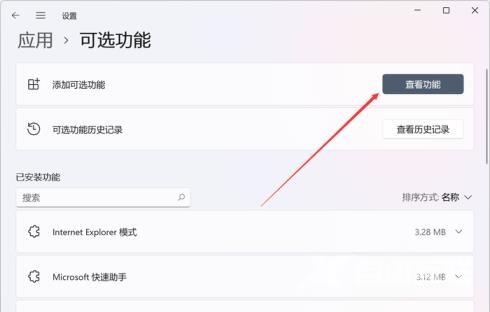
4、然后找到图形工具,安装后,Win11就可以开启DirectX诊断工具了。
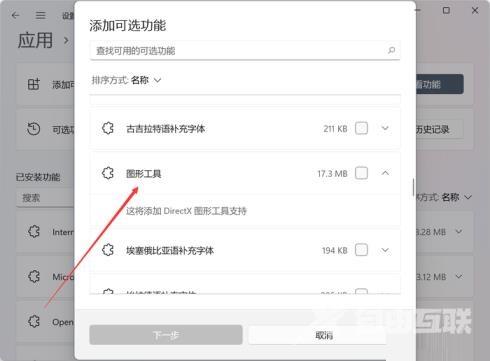
5、Win11的DirectX诊断工具开启非常简单,通过开始菜单或者搜索工具,直接输入【dxdiag】运行命令即可。